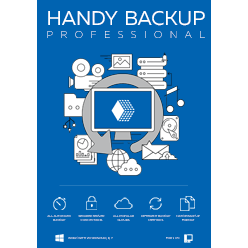Преимущества зеркального копирования с Handy Backup
Большой выбор источников данных
Программа Handy Backup позволяет как сделать зеркальную копию данных с локального диска, так и использовать внешние USB диски, сетевые папки, устройства NAS, FTP серверы, а также выполнять зеркальный бэкап облаков (Яндекс Диск, Google Диск, Dropbox, Mail.ru, S3 и т.д.).
Зеркальная синхронизация по расписанию
Встроенный планировщик задач Handy Backup позволяет выполнять зеркальное копирование жёсткого диска или онлайн-ресурсов в точно заданное время и с точно определённым интервалом повторных запусков, от месяцев до минут, а также по системному событию.
Простота и удобство настройки
Задача создания зеркальной копии данных создаётся с помощью удобного пошагового мастера новых задач, который может работать в простом или расширенном режиме доступа к настройкам. Управление задачами осуществляется через простой и понятный графический интерфейс.
Как сделать зеркальную синхронизацию с Handy Backup?
Эта инструкция поможет вам создать задачу зеркального бэкапа двух папок в простом режиме:
- Запустите мастер новой задачи. Выберите Синхронизировать папки.
- На Шаге 2 щёлкните на названии соответствующего хранилищу плагина на левой панели.
- Выберите на правой панели первую папку для вашей зеркальной копии и перейдите к Шагу 3.
- Повторите пункты 2-3 для выбора второй папки. Нажмите Далее.
- На Шаге 4 выберите пункт Полное отображение директорий для двусторонней синхронизации данных.
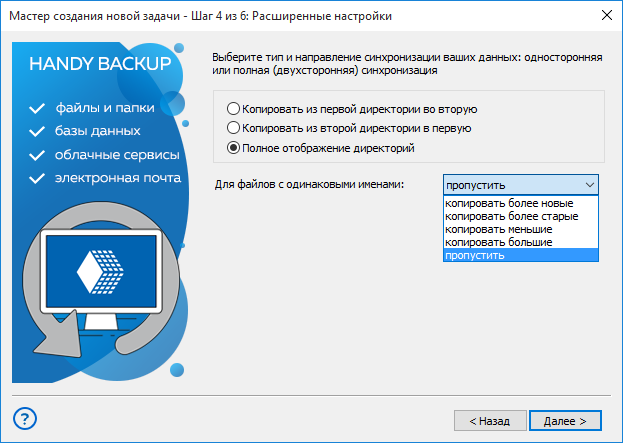
- Следующий шаг позволяет вам задать расписание задачи зеркального резервного копирования. Отметьте пункт Включить планировщик и укажите время первого запуска, а также частоту копирования по расписанию.
- На Шаге 6 дайте имя задаче и нажмите Готово. Задача двусторонней синхронизации будет успешно создана!
Подробнее о продвинутом режиме и работе плагинов вы можете узнать из Руководства пользователя.
Примечание. Простое зеркальное копирование методом двусторонней синхронизации не предусматривает использования таких операций, как дифференциальное резервное копирование данных, шифрование и т.д.
Если вам необходимы расширенные настройки для хранения или передачи данных при зеркальном резервном копировании, создайте пару задач, одна из которых будет делать бэкап синхронизируемых данных, а вторая восстанавливать их в новое место.
Создание зеркала диска
Зеркальное копирование жёсткого диска сложнее, чем простая синхронизация данных. Откройте мастер новых задач, создайте задачу копирования, на Шаге 2 выберите плагин Disk Image в группе источников Disk Clone. Задайте другие параметры для клонирования жёсткого диска.
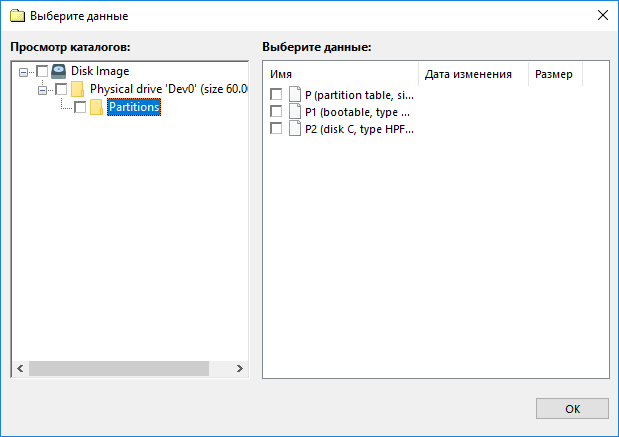
После выполнения задачи вы получите файл с образом диска или раздела. Создайте USB-диск с утилитой Disaster Recovery. Скопируйте полученный образ на этот диск или другое устройство и скопируйте его на столько машин, сколько нужно.
Видео-инструкция: Как создать зеркальную копию с Handy Backup
В видеоуроке вы увидите, как легко и просто создавать зеркальные копии диска с помощью плагина Disk Image для создания образа диска и утилиты Disaster Recovery, которая восстанавливает образ в новое место!
Внимание: Видеоурок основан на предположение, что программа Handy Backup уже установлена на ваш компьютер, а утилита Disaster Recovery - на USB диск. Если это не так, пожалуйста, скачайте и установите Handy Backup и Disaster Recovery перед началом работы, согласно видео-инструкции.
Версия 8.6.7 от 26 ноября 2025. 153 MB
30-дневный полнофункциональный пробный период
Зеркальная копия данных с помощью Handy Backup — просто и удобно!
Попробуйте прямо сейчас, установив 30-дневную бесплатную версию программы со всеми функциями!
Рейтинг Google:
"Простая и эффективная программа, отличное решение для бэкапа"